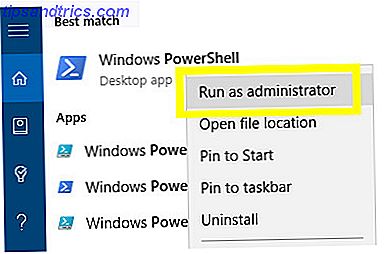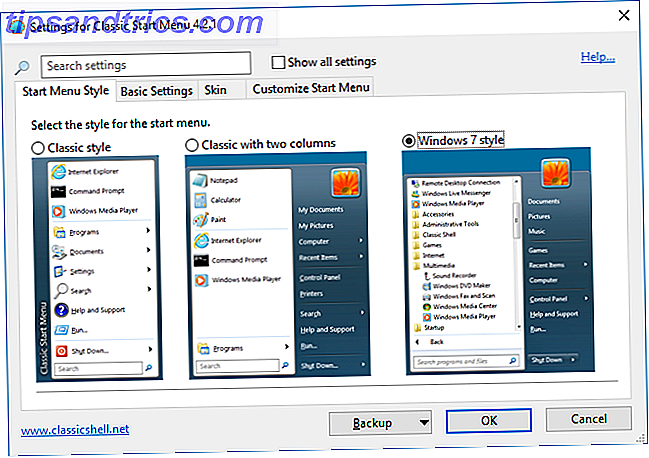YouTube est le roi des services vidéo, mais tout n'est pas parfait. Certaines parties de l'application sont tellement brisées, il est difficile de croire que Google ne les a pas réparées. Mais ne vous inquiétez pas, d'autres développeurs ont votre dos.
Prenez, par exemple, quelque chose d'aussi simple que de chercher une nouvelle vidéo pendant que vous en regardez une. YouTube arrêtera votre vidéo actuelle à mi-chemin et vous amènera à une nouvelle page de recherche. Sinon, vous devez charger YouTube dans un onglet distinct. C'est ridicule!
Cependant, il existe quelques extensions Google Chrome géniales Les meilleures extensions Chrome Les meilleures extensions Chrome Une liste des meilleures extensions pour Google Chrome, y compris les suggestions de nos lecteurs. Lire la suite pour résoudre ces ennuis communs une fois pour toutes.
Rechercher YouTube sans arrêter la vidéo
Pour résoudre le problème ci-dessus, le développeur darajava a créé une extension appelée QueueTube. Maintenant, lorsque vous regardez une vidéo sur YouTube, vous pouvez en toute sécurité utiliser la barre de recherche en haut pour trouver quelque chose de nouveau. Votre vidéo ne s'arrêtera pas!
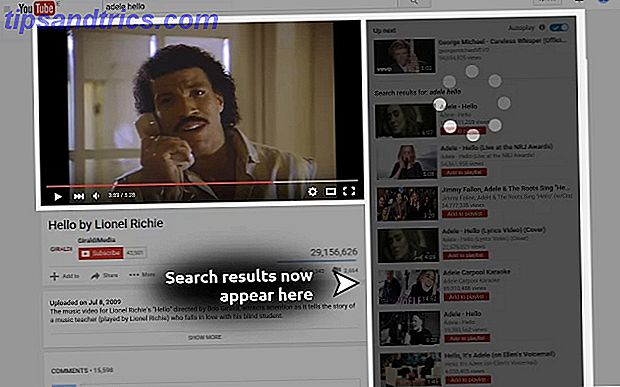
Les résultats de la recherche apparaîtront à la place, à la place des vidéos associées. Si vous aimez l'un d'entre eux et que vous voulez le mettre en file d'attente pour jouer sur YouTube, cliquez sur le bouton rouge "Ajouter à la playlist". Il sera automatiquement ajouté à votre playlist, que vous pouvez vérifier en haut de cette barre latérale.
Cela fonctionne fabuleusement, et est l'une des extensions qui va changer la façon dont vous utilisez YouTube pour toujours. Si vous supprimez une extension de cet article, laissez-la être QueueTube. Et rappelez-vous, vous pouvez également utiliser des opérateurs de recherche avancée dans YouTube Comment rechercher YouTube comme un PRO avec les opérateurs avancés de Google Comment rechercher YouTube comme un PRO avec les opérateurs avancés de Google En savoir plus.
Téléchargement: QueueTube pour Google Chrome
Arrêter la lecture automatique des vidéos lorsque vous les ouvrez
Cliquez sur un lien YouTube pour l'ouvrir dans un nouvel onglet, et il commencera à le lire dès qu'il sera chargé. C'est l'un des plus grands désagréments de YouTube. 4 Les ennuis YouTube courants et comment se débarrasser d'eux avec les scripts des utilisateurs 4 Les ennuis YouTube courants et comment se débarrasser d'eux avec les scripts des utilisateurs En savoir plus. Il est préférable de cliquer sur le bouton Lecture pour contrôler quand le voir.
Arrêtez Autoplay pour YouTube, comme son nom l'indique, empêche que cela se produise. À moins que vous ne cliquiez sur le bouton Lecture, la vidéo restera suspendue à 00:00.
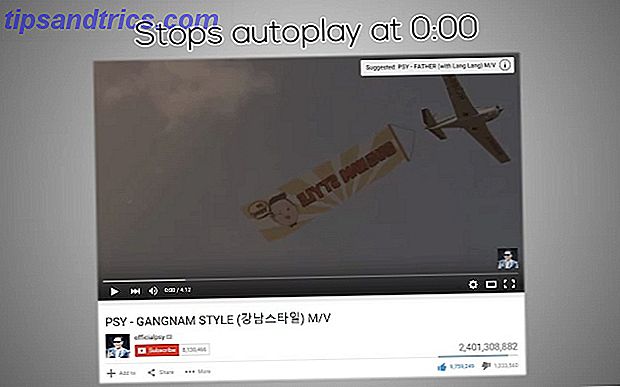
Il existe une version étendue de Stop Autoplay pour YouTube, qui met la vidéo en pause à 00:00 jusqu'à ce que vous vous concentriez sur l'onglet YouTube. Une fois que vous passez à l'onglet, la vidéo démarre automatiquement, en supposant que vous êtes maintenant prêt à regarder.
Je recommande la version non-étendue, mais c'est à vous de choisir.
Télécharger: Arrêter la lecture automatique pour YouTube pour Google Chrome
Télécharger: Arrêter la lecture automatique pour YouTube Extended pour Google Chrome
Suspendre automatiquement les vidéos lorsque vous passez à un nouvel onglet
Le navigateur moderne consiste à passer d'un onglet à un autre. Mais YouTube continuera à hurler en arrière-plan même si vous passez à un autre onglet.
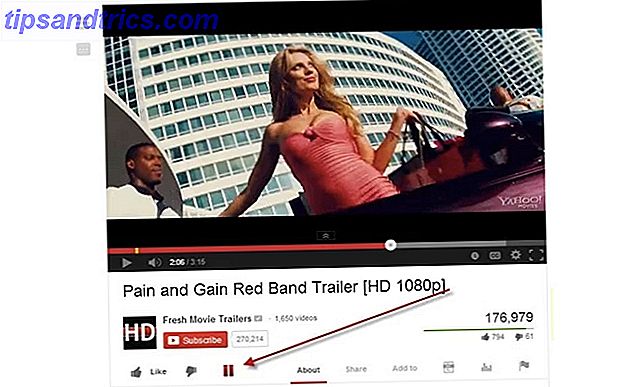
Smart Pause pour YouTube détecte que vous ne regardez plus son onglet et met automatiquement la vidéo en pause. De cette façon, vous ne manquez rien sur la vidéo. Une fois que vous revenez au même onglet, il reprendra intelligemment la lecture de la vidéo.
C'est une extension fantastique qui fonctionne exactement comme annoncé. La chose à avoir!
Télécharger: Smart Pause pour YouTube pour Google Chrome
Regarder une vidéo sans quitter l'onglet
Lorsque vous naviguez sur Reddit ou sur votre réseau social favori, vous pouvez rencontrer un lien YouTube. Vous devez cliquer dessus pour l'ouvrir dans un nouvel onglet, puis le regarder, non? Faux!

Installez HoverCards et vous pouvez déplacer votre curseur sur n'importe quel lien pour vérifier un aperçu de la vidéo YouTube. En fait, vous pouvez regarder la vidéo elle-même sans jamais quitter la page sur laquelle vous vous trouvez.
En fait, HoverCards fonctionne également pour les liens non-YouTube, comme les images Instagram, les fichiers audio Soundcloud, bios Twitter, et plus encore. C'est comme Hoverzoom ou Imagus pour Chrome, mais seulement beaucoup mieux! C'est pourquoi nous pensons qu'il s'agit de l'une des extensions Chrome les moins connues que tout le monde devrait avoir 8 Extensions Chrome moins connues Vous ne saviez probablement pas que vous aviez besoin 8 Extensions Chrome moins connues Vous ne saviez probablement pas que vous aviez besoin Vous ne savez pas vous avez besoin de certaines extensions jusqu'à ce que quelqu'un vous les recommande. Ensuite, vous vous demandez comment vous êtes passé sans eux et demandez pourquoi quelqu'un n'est pas venu avec eux plus tôt. Lire la suite .
Télécharger: HoverCards pour Google Chrome
Faire ressortir les vidéos sous forme d'un onglet Chrome flottant, ajustable et flottant
Votre moniteur à écran large ne fait probablement pas le meilleur usage de l'immobilier. L'extension Sideplayer affiche une vidéo YouTube sous forme d'onglet flottant.
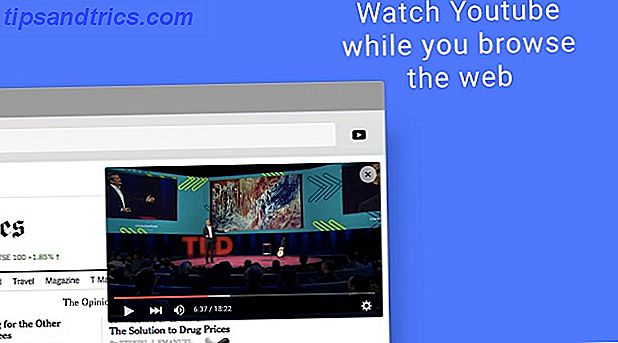
Cet onglet flottant peut être redimensionné pour changer la taille de la vidéo. Vous pouvez également faire glisser et déposer n'importe où sur l'écran Chrome. Ajustez l'opacité de Sideplayer au cas où vous voulez voir ce qui se cache derrière la vidéo flottante. Il restera au top, alors n'hésitez pas à changer d'onglet ou à utiliser Chrome comme vous le faites habituellement.
Sideplayer lui-même comprend les actions de base de lecture YouTube. Vous pouvez accélérer ou ralentir la vitesse de la vidéo. Vous pouvez ajuster la qualité - une idée qui en vaut la peine, puisque la vidéo HD est gaspillée dans une minuscule fenêtre flottante.
Sideplayer est définitivement meilleur que d'autres extensions vidéo de YouTube. Deux façons de jeter un coup d'oeil à des vidéos pendant que vous travaillez de deux façons de jeter un coup d'oeil à des vidéos pendant que vous travaillez Regarder des vidéos est amusant. OK, avouons-le, c'est addictif. Mais malheureusement, il y a d'autres choses que nous devons faire. Nous ne pouvons pas toujours regarder des vidéos - ou pouvons-nous? Et si vous pouviez regarder ... Lire la suite.
Télécharger: Sideplayer pour Google Chrome
Bloquer les chaînes ou les mots clés des suggestions YouTube
Donc, vous voulez éviter les spoilers Game of Thrones GoT Spoiled? Comment éviter les spoilers de Game of Thrones GoT Spoiled? Comment éviter les spoilers de Game of Thrones J'ai réussi à éviter les spoilers de Game of Thrones pendant la saison 5. En faisant cela, j'ai appris à m'assurer qu'Internet ne gâche pas votre émission de télévision préférée. Lire la suite, mais YouTube est plein de vidéos en parler. Et comme YouTube vous connaît bien, il les affichera dans la liste Suggestions. Video Blocker est le moyen simple de se débarrasser des choses que vous ne voulez pas voir sur YouTube.
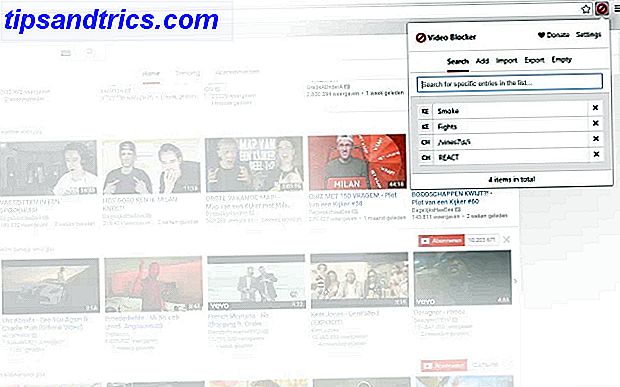
L'extension Video Blocker peut bloquer les vidéos dont le titre contient un mot ou une phrase que vous ne souhaitez pas voir. Si vous ne pouvez pas supporter la présence d'une certaine célébrité YouTube, bloquez leur chaîne à partir de vos suggestions YouTube.
Video Blocker est assez simple à utiliser, et une fois que vous commencez à bloquer des éléments, vous trouverez de meilleures recommandations de la part de YouTube sur les recommandations inappropriées de YouTube. Voici ce que vous devez faire Mal des recommandations inappropriées de YouTube? Voici ce que vous devez faire Les recommandations de YouTube peuvent finir par devenir ringardes, suggérant des vidéos bizarres qui n'ont rien à voir avec vos intérêts. Quand cela arrive, voici ce que vous pouvez faire pour y faire face. Lire la suite .
Télécharger: Video Blocker for Chrome
Une extension pour les gouverner tous: YouTube Plus
Nous sommes de grands fans de l'extension Magic Actions pour YouTube, qui permet de nombreuses fonctionnalités ci-dessus. Vous pouvez arrêter la lecture automatique, lire les vidéos en HD par défaut, contrôler le volume avec la molette de la souris, 3 façons différentes de contrôler le volume vidéo YouTube 3 façons différentes de contrôler le volume vidéo YouTube -playing) dans différents navigateurs. Cette semaine, nous vous proposons quelques astuces supplémentaires pour avoir plus de contrôle sur le volume de vidéos YouTube (Google ... Lisez plus et bien plus encore.) Mais cela ne couvre pas toutes les fonctionnalités ci-dessus.
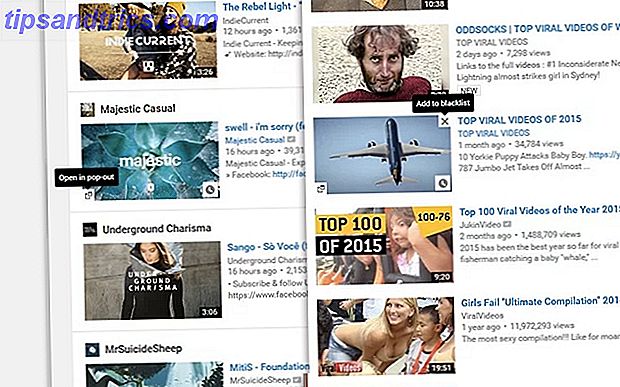
YouTube Plus est une meilleure extension "couteau suisse" pour corriger ces ennuis YouTube. Il comprend une fenêtre pop-out, une liste noire des chaînes, personnalise l'apparence de YouTube comme vous le souhaitez, arrête la lecture automatique, affiche le lecteur lors de la lecture des commentaires, etc.
Voici une liste complète des fonctionnalités de YouTube Plus, afin que vous sachiez à quoi vous attendre avant de l'installer.
Télécharger: YouTube Plus pour Chrome
Qu'est-ce qui vous ennuie sur YouTube?
Par exemple, je souhaite que l'application YouTube sur les téléphones me permette de l'utiliser comme une application flottante pop-out, sans quitter l'application que je suis. Et vous?
Quelle est la chose la plus ennuyante à propos de YouTube pour vous, aujourd'hui? Avez-vous compris comment le résoudre?